1. Installare WordPress
Scaricare e installare la versione più recente di WordPress.
2. Carica il tema
Prima di procedere, assicurati che i seguenti plugin non siano installati o disattivati:
– WP-pagenavi;
– WP-less;
– Options Framework;
– qualsiasi plugin che utilizza le classi tgmpa (TGM Plugin Activation) e lessc (lessPHP).
Se hai scaricato l’intero pacchetto del tema (vedi fig. 1.1), scompattalo. All’interno troverai il file di installazione del tema (chiamato “dt-the7_v.zip”), la guida rapida, la cartella della licenza, la cartella con i file PSD, ecc.
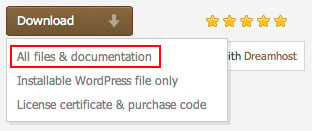
Fig. 1.1. Pacchetto Tema.
In alternativa puoi semplicemente scaricare il file installabile di WordPress (vedi fig. 1.2).
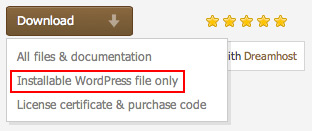
Fig. 1.2. File installabile.
Per installare il tema, nel tuo pannello di amministrazione di WordPress (wp-admin) vai su “Aspetto > Temi > Aggiungi nuovo > Carica tema > Sfoglia” (vedi fig. 2) e scegli il file di installazione del tema.
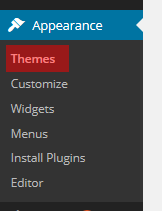
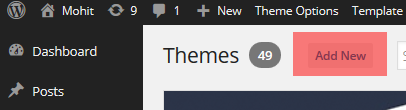
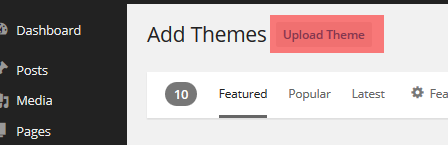
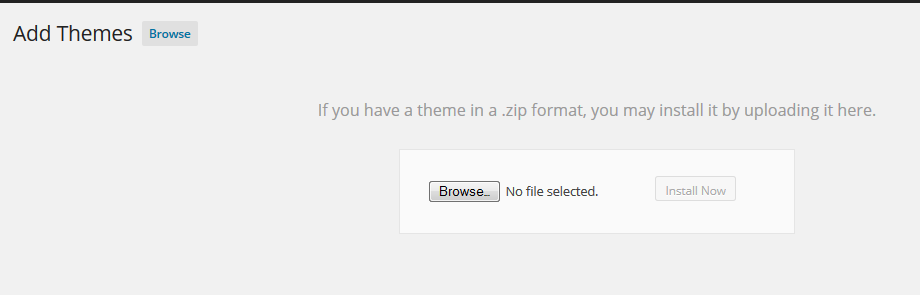
Fig. 2. Scegli il tema da installare.
Se appare qualche errore, molto probabilmente, il tuo hosting ha un limite di dimensione del file. Puoi contattare il tuo fornitore di hosting e chiedere di allentare queste restrizioni (ad esempio 32MB).
Altrimenti puoi installare il tema via FTP. Semplicemente decomprimi il file installabile e carica la cartella del tema via FTP in “your_site/wp-content/themes/”.
Se i passaggi precedenti non hanno dato alcun risultato, non esitare a rivolgere questo problema direttamente alla tua società di hosting. Poiché si tratta molto probabilmente di un problema legato al server, non saremo in grado di aiutarti!
3. Attiva il tema
In “Aspetto > Temi” attiva il tema premendo il corrispondente link “Attiva”.
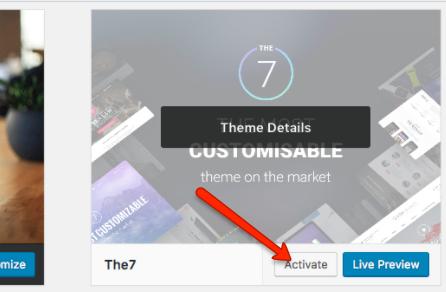
Fig. 3. Attivazione del tema.
4. Registrazione del tema
Dopo l’attivazione del tema vedrai un menu “The7” (fig.4.1). Inserisci il tuo codice di acquisto articolo nell’apposito campo del Dashboard per registrare il tema e ottenere l’accesso a siti web già fatti, plugin premium, aggiornamenti con un solo clic e altro ancora:

Fig. 4.1. Il menu7.
Nota che nel caso tu voglia usare il tuo codice di acquisto su un altro nome di dominio (per esempio quando stai spostando un sito da un dominio ad un altro) dovrai prima deregistrare il tema (fig. 4.2):
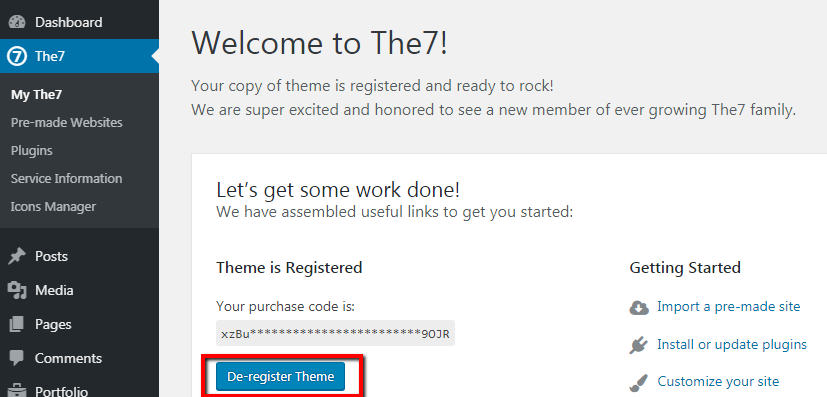
Fig. 4.2. Deregistrare il tema.
Nota anche che eseguire più siti web su una singola licenza è una violazione del copyright. In altre parole è un grave reato legale ed è severamente vietato. Ricorda 1 sito = 1 licenza acquistata.
Ora puoi iniziare ad installare i plugin (fig.4.3):
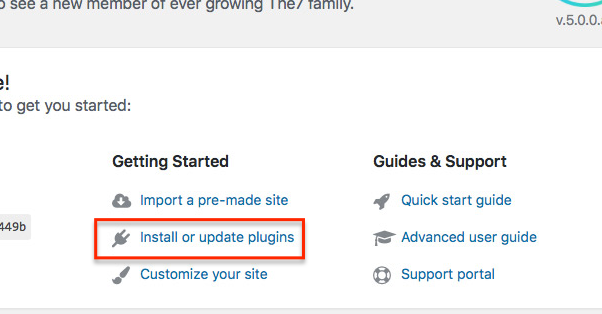
Fig. 4.3. Installare i plugin in bundle.
Per i dettagli su:
- installazione dei plugin
- aggiornamento dei plugin
5. Importare siti web pre-fatti
Puoi importare siti web pre-fatti (chiamati anche “siti demo”, “contenuti demo” o semplicemente “demo”) tramite l’interfaccia The7 >Siti pre-fatti (fig. 5):
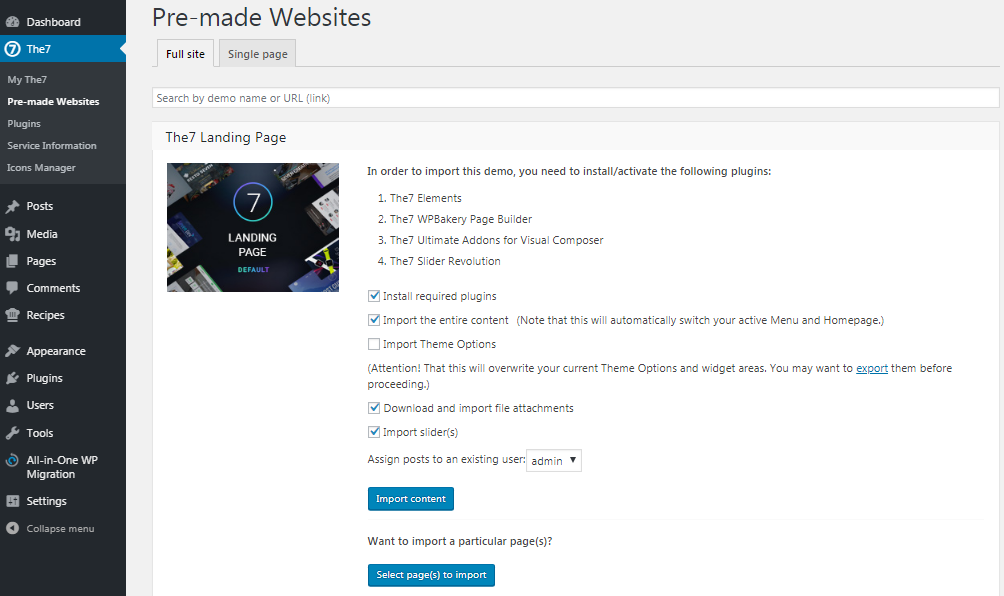
Fig. 5. Opzioni di importazione del sito web.
Per i dettagli fare riferimento a questi articoli: Import demo content.
6. Update Theme
Puoi aggiornare il tema nel solito modo WP attraverso Appearance -> Themes (fig.6).
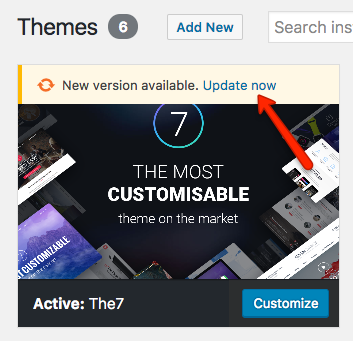
Fig. 6. Aggiornamento tema.
Poi vai in Dashboard -> The7 -> Plugins e aggiorna i plugin.
Infine, aggiorna il database (se appare il messaggio popup) – vedi fig. 7.
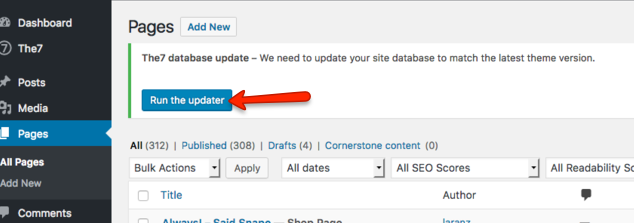
Fig. 7. Aggiorna il database.